Како избрисати апликације на иПад-у (иОС 14 и новије верзије)
Шта треба знати
- Најлакши начин да избришете апликацију на иПад-у је да притиснете и држите икону апликације на почетном екрану и додирнете Избриши апликацију > Избриши.
- Такође можете да додирнете Подешавања > Генерал > иПад Стораге > изаберите апликацију > Избриши апликацију. Ово вам омогућава да видите колико простора свака апликација заузима пре него што избришете апликацију.
- На крају, идите на свој Апп Сторе профил и превуците прстом здесна налево на апликацији у Доступна ажурирања одељак и тапните Избриши.
Овај чланак објашњава три начина за брисање апликација на иПад-у који ради иПадОС 14 и више: На почетном екрану, у апликацији Подешавања и у апликацији Апп Сторе. Основни концепти би требало да функционишу и за старије верзије иПадОС-а, мада тачни кораци могу бити мало другачији.
Како избрисати апликације на иПад-у са почетног екрана
Брисање иПад апликација које више не користите је брз начин очистите почетни екран. Најједноставнији начин за брисање апликација на иПад-у је директно са почетног екрана. Ево шта треба да урадите:
-
Додирните и задржите апликацију коју желите да избришете.
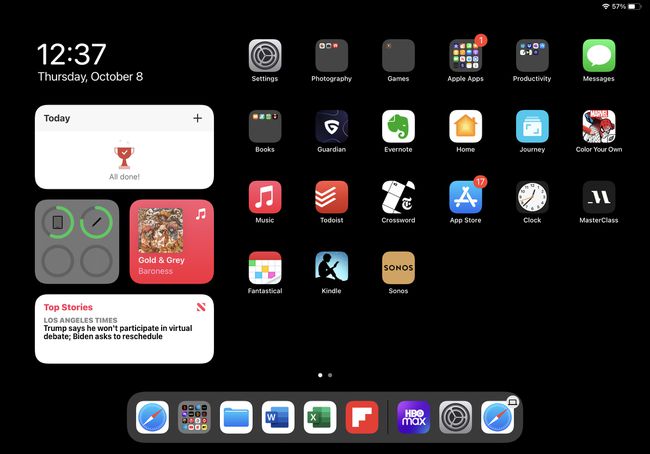
-
У менију који искочи из апликације, додирните Избриши апликацију.
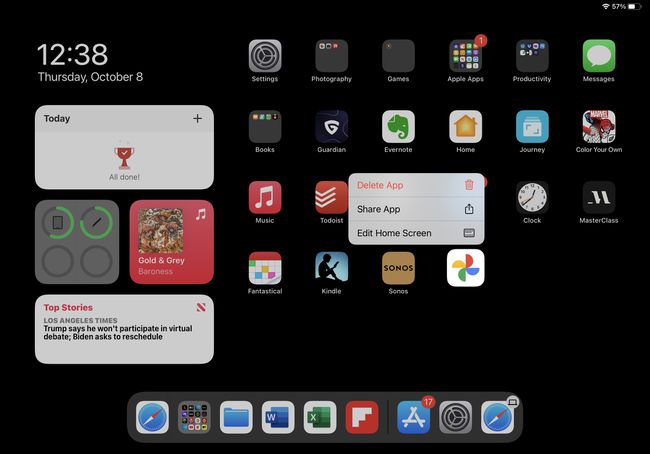
-
У искачућем прозору тапните на Избриши.
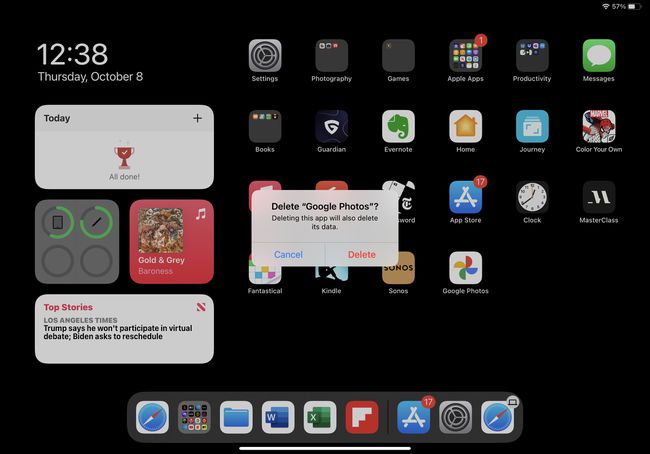
Ово ће избрисати апликацију и све повезане податке са вашег иПад-а. Међутим, сви подаци апликације у иЦлоуд ће остати. Ако касније поново инсталирате апликацију, можда ћете моћи да приступите тим подацима са иЦлоуд-а.
У кораку 2, такође можете да додирнете Уредите почетни екран. Мени нестаје и сви апликације почињу да се тресу. Додирните Икс на апликацији која се тресе да бисте је избрисали.
Како избрисати апликације са иПад-а помоћу подешавања
Док је брисање апликација са почетног екрана иПада најбржа опција, ако је ваш циљ ослободите простор за складиштење, можда ћете желети да уклоните апликације помоћу апликације Подешавања. Ево како:
-
Славина Подешавања.
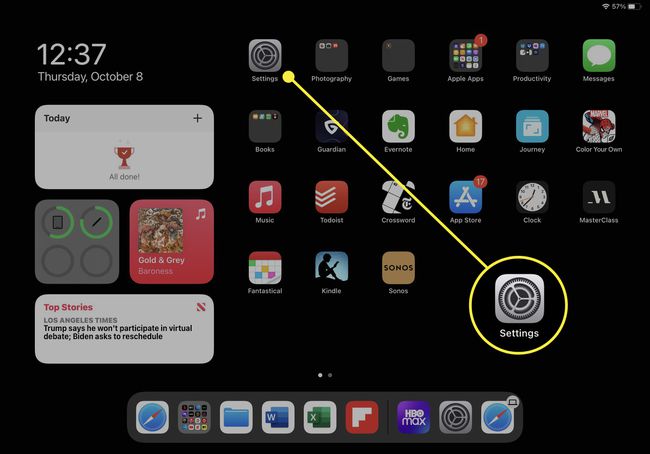
-
Славина Генерал.
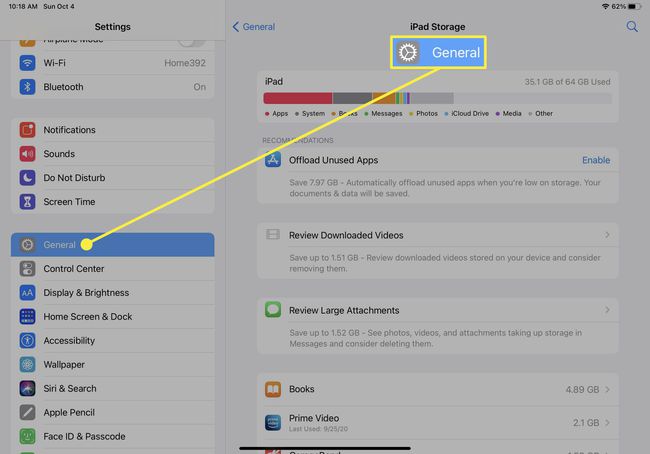
Славина иПад Стораге.
-
Доњи део екрана наводи све апликације инсталиране на вашем иПад-у и колико простора за складиштење користи. Ако желите да ослободите простор за складиштење, ово је најбољи приказ који можете да користите, јер можете лако да пронађете и избришете апликације које траже складиштење.
Када пронађете апликацију коју желите да избришете, додирните је.
-
Славина Избриши апликацију.
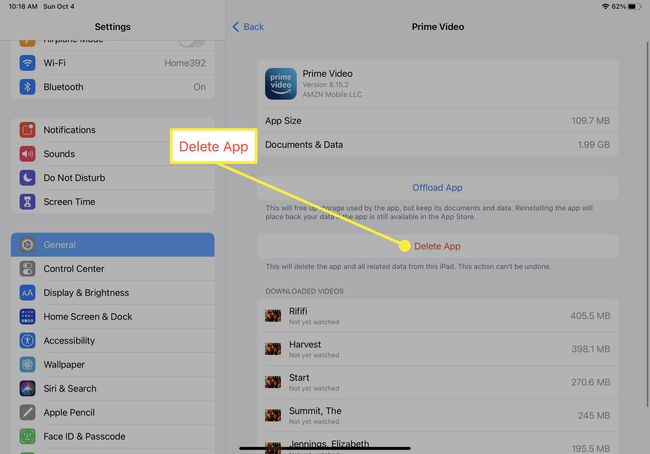
-
У искачућем прозору додирните Избриши апликацију поново да избришете апликацију са свог иПад-а.
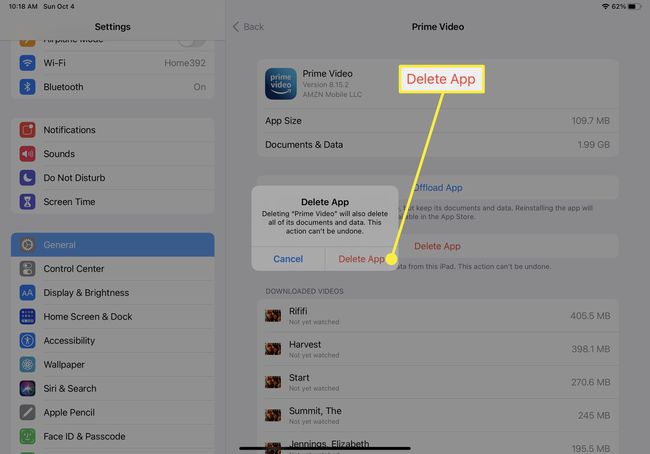
Како избрисати апликације на иПад-у помоћу апликације Апп Сторе
Тражите другу опцију за брисање апликација са вашег иПад-а? Можете то учинити из Апп Сторе апликација пратећи ове кораке:
-
Додирните Продавница апликација апликација.
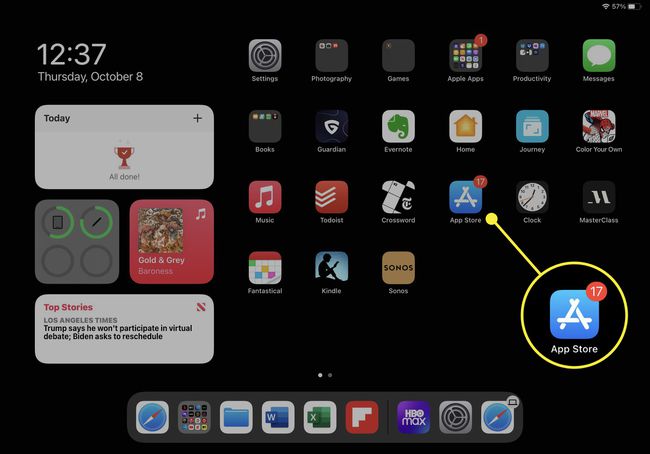
-
Додирните своју икону или фотографију у горњем десном углу да бисте отворили искачући прозор налога.
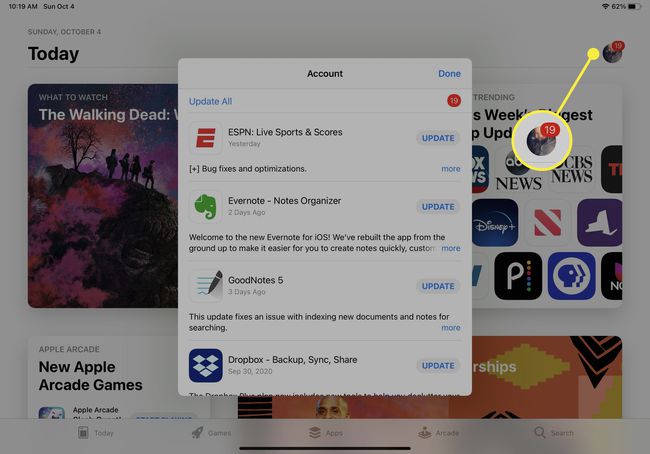
-
У Доступна ажурирања одељак, превуците здесна налево преко апликације коју желите да избришете да бисте открили Избриши дугме.
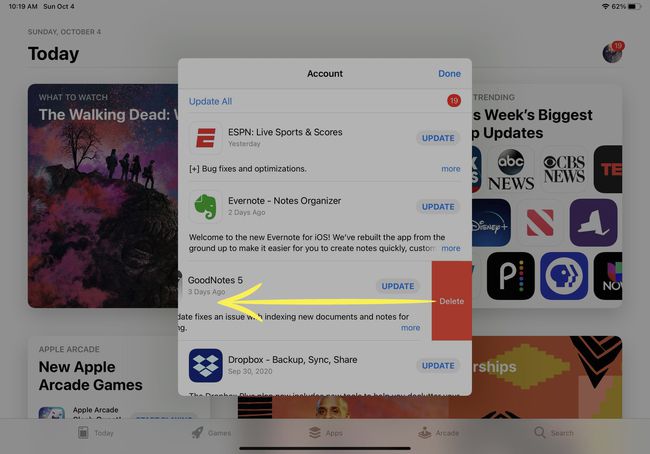
Славина Избриши.
-
У искачућем прозору додирните Избриши да деинсталирате апликацију.
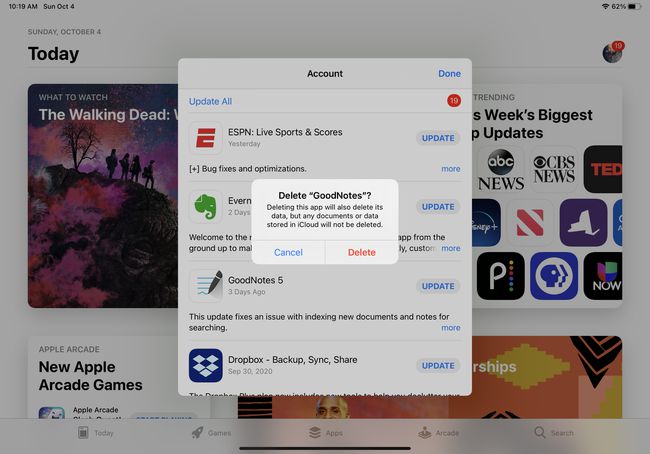
Како избрисати унапред инсталиране апликације на иПад-у
иПад долази са гомилом унапред инсталиране Аппле апликације. Ове апликације се крећу од корисних (Пхото Боотх, Клипови) до суштинског (Сафари, Маил). Али ако их не желите, можете избрисати многе од ових апликација. Унапред инсталиране иПад апликације које корисници могу да избришу су:
| Активност | Аппле Боокс | Калкулатор |
| Календар | Компас | Контакти |
| Време лице | Фајлови | Финд Ми Фриендс |
| Кућа | иТунес Сторе | Пошта |
| Мапс | Мера | Музика |
| Вести | Напомене | Подцастс |
| Подсетници | Акције | Савети |
| ТВ | Видеос | Гласовне белешке |
| Време |
Можете да избришете ове апликације са свог иПад-а користећи било који од ранијих корака из овог чланка. Ако избришете унапред инсталирану апликацију и желите да је вратите, можете поново га преузмите из Апп Сторе-а.
